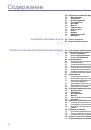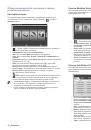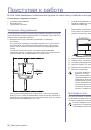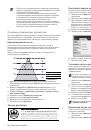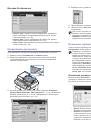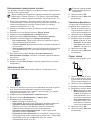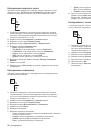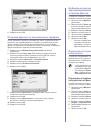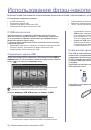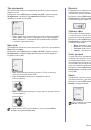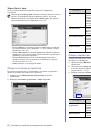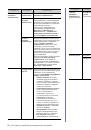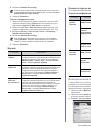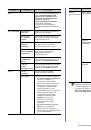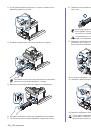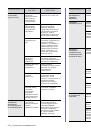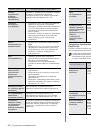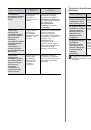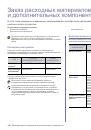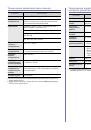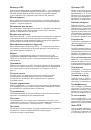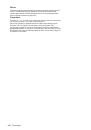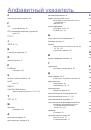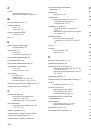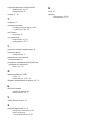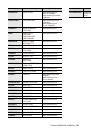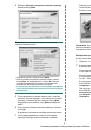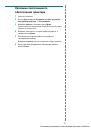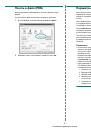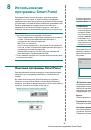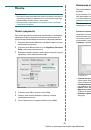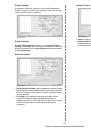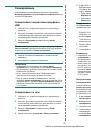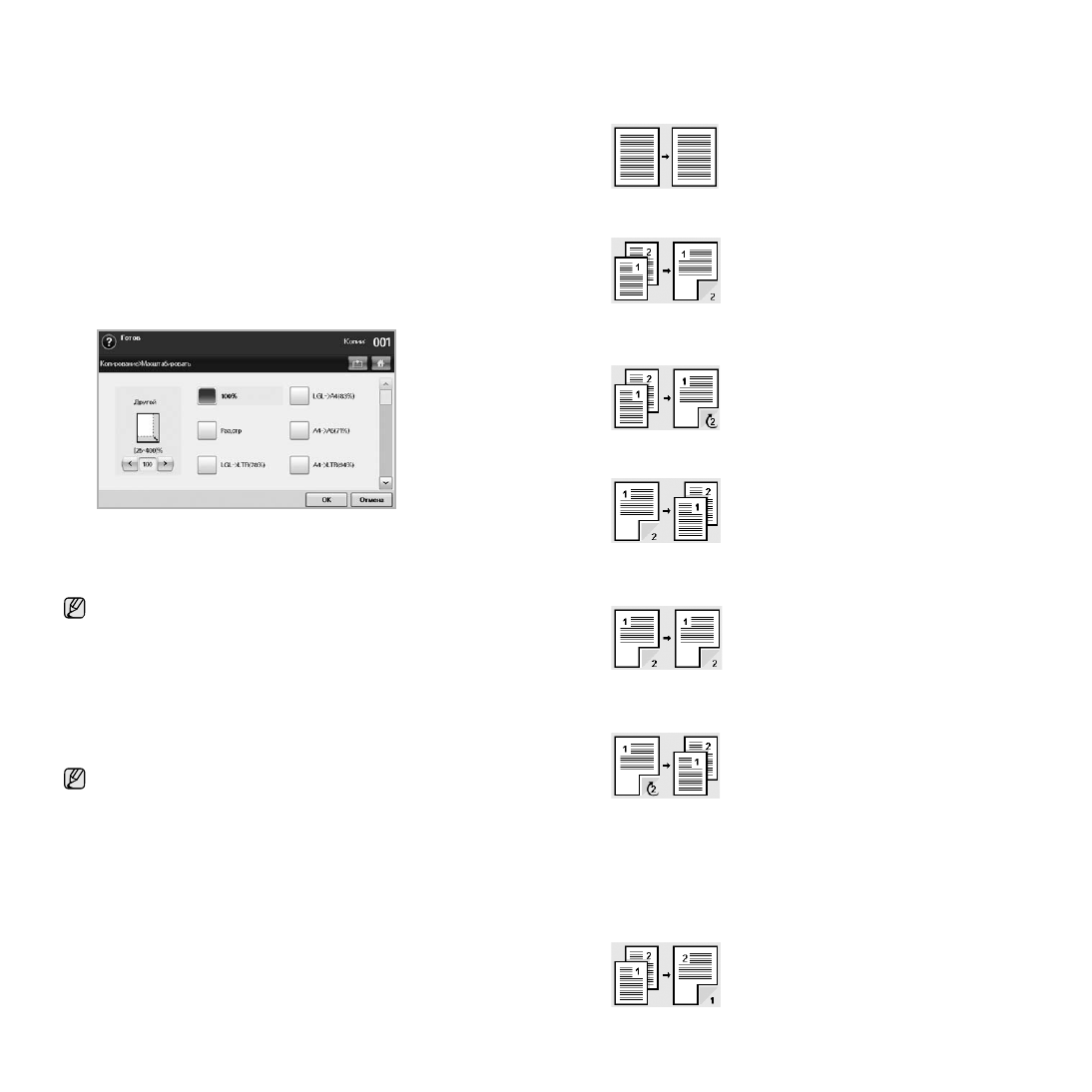
44 _
Копирование
•
Смешанный
размер
(Letter
и
Legal)
.
Разрешает
совместное
применение
бумаги
форматов
Letter
и
Legal;
при
этом
устройство
подбирает
бумагу
нужного
формата
из
нескольких
лотков
.
К
примеру
,
если
в
наборе
оригиналов
3
страницы
,
из
которых
первая
и
третья
выполнены
в
формате
Letter,
вторая
—
в
формате
Legal,
а
третья
—
в
формате
Letter,
устройство
проводит
печать
в
последовательности
«Letter-Legal-Letter»,
забирая
бумагу
из
нескольких
лотков
.
•
Другие
предустановленные
параметры
.
Позволяют
выбрать
стандартные
настройки
.
Уменьшение
и
увеличение
копий
Выберите
вкладку
Основные
>
Масштабировать
,
после
чего
уменьшите
или
увеличьте
изображение
на
бумаге
с
помощью
стрелок
влево
/
вправо
.
Для
просмотра
значений
нажмите
кнопку
бол
.
•
100 %
.
Печать
текста
и
изображений
в
исходном
размере
.
•
Раз
.
стр
.
Уменьшение
или
увеличение
оригинала
в
зависимости
от
формата
бумаги
.
•
Другие
предустановленные
параметры
.
Позволяют
выбрать
стандартные
настройки
.
Копирование
с
обеих
сторон
оригинала
(
двустороннее
)
Выбрав
вкладку
Основные
>
Двусторонняя
,
укажите
значение
параметра
Двусторонняя
,
пользуясь
стрелками
влево
/
вправо
.
Для
более
детального
просмотра
настроек
нажмите
кнопку
бол
.
•
1 -> 1-
стороннее
.
Сканирование
одной
стороны
оригинала
,
печать
на
одной
стороне
листа
;
копии
идентичны
оригиналам
.
•
1 -> 2-
стороннее
.
Сканирование
одной
стороны
оригинала
,
печать
на
обеих
сторонах
листа
.
•
1 -> 2-
стор
.,
повернуть
стор
. 2
.
Сканирование
одной
стороны
оригинала
,
печать
на
обеих
сторонах
бумаги
;
отпечаток
на
обратной
стороне
разворачивается
на
180°.
•
2 -> 1-
стороннее
.
Сканирование
обеих
сторон
оригинала
,
печать
каждой
стороны
на
отдельном
листе
.
•
2 -> 2-
стороннее
.
Сканирование
обеих
сторон
оригинала
;
печать
на
обеих
сторонах
листа
.
Копии
получаются
идентичными
оригиналам
.
•
2 -> 1-
стор
.,
повернуть
стор
. 2
.
Сканирование
обеих
сторон
оригинала
;
печать
каждой
стороны
на
отдельном
листе
с
разворотом
отпечатка
на
оборотной
стороне
на
180°.
•
Переворот
1 -> 2-
ст
.
:
Оригиналы
сканируются
и
печатаются
на
обеих
сторонах
листа
.
Устройство
печатает
оригиналы
в
обратном
порядке
.
Устройство
сначала
производит
печать
второй
страницы
оригинала
.
Это
значит
,
что
первая
страница
оригинала
печатается
на
обратной
стороне
листа
.
Например
,
если
Вы
печатаете
6
листов
оригиналов
,
каждая
четная
страница
будет
напечатана
на
лицевой
стороне
листа
,
а
каждая
нечетная
—
на
обратной
стороне
листа
.
Значения
параметра
Другой
различаются
в
зависимости
от размещения
оригиналов
.
При
размещении
в
дуплексном
автоподатчике
возможна
корректировка
в
диапазоне
от
25
до
200 %.
На
стекле
экспонирования
диапазон
корректировки
составляет
25–400 %.
При
выполнении
двухстороннего
копирования
оригиналов
на
стекле
экспонирования
после
копирования
первой
страницы
появится
сообщение
Другая
страница
.
В
этом
случае
следует
перевернуть
оригинал
и
нажать
кнопку
Да
.
Будет
запущено
сканирование
второй
стороны
документа
.